最近换了台新
Mac,所有的配置和软件就重新安装下,顺便写个文章。
一、环境配置
1. 安装
Homebrew
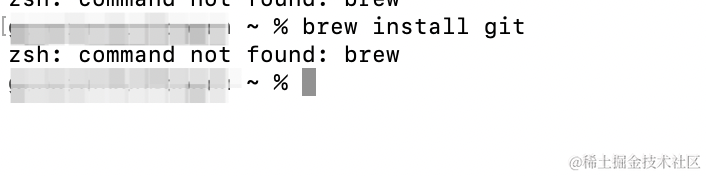
安装
Homebrew
【Mac 安装 Homebrew】
通过国内镜像安装会比较快
/bin/zsh -c"$(curl-fsSL https://gitee.com/cunkai/HomebrewCN/raw/master/Homebrew.sh)"
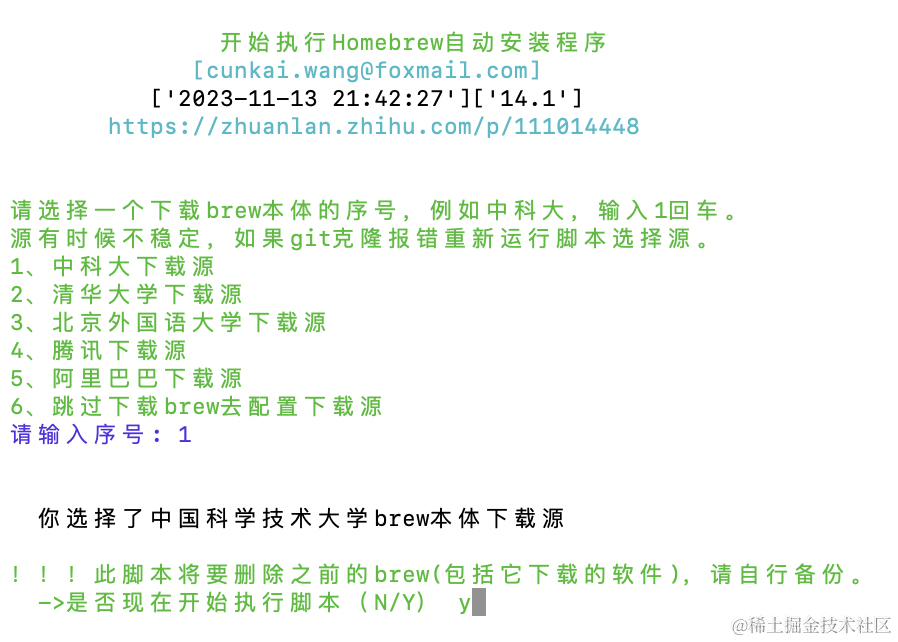

安装
Git后再运行此脚本,在系统弹窗中点击“安装”按钮
点击安装按钮,安装
Git之后在重新运行此命令,即可安装
Homebrew
可以输入
y继续安装
Core、
Cask、
services
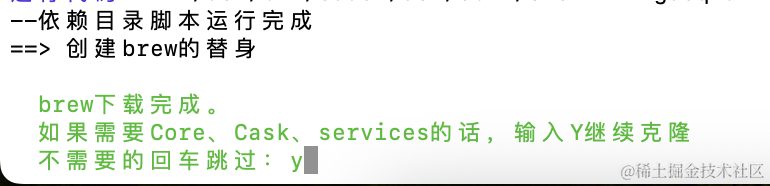
按照提醒进行配置即可,最后可以输入
brew -v查看版本
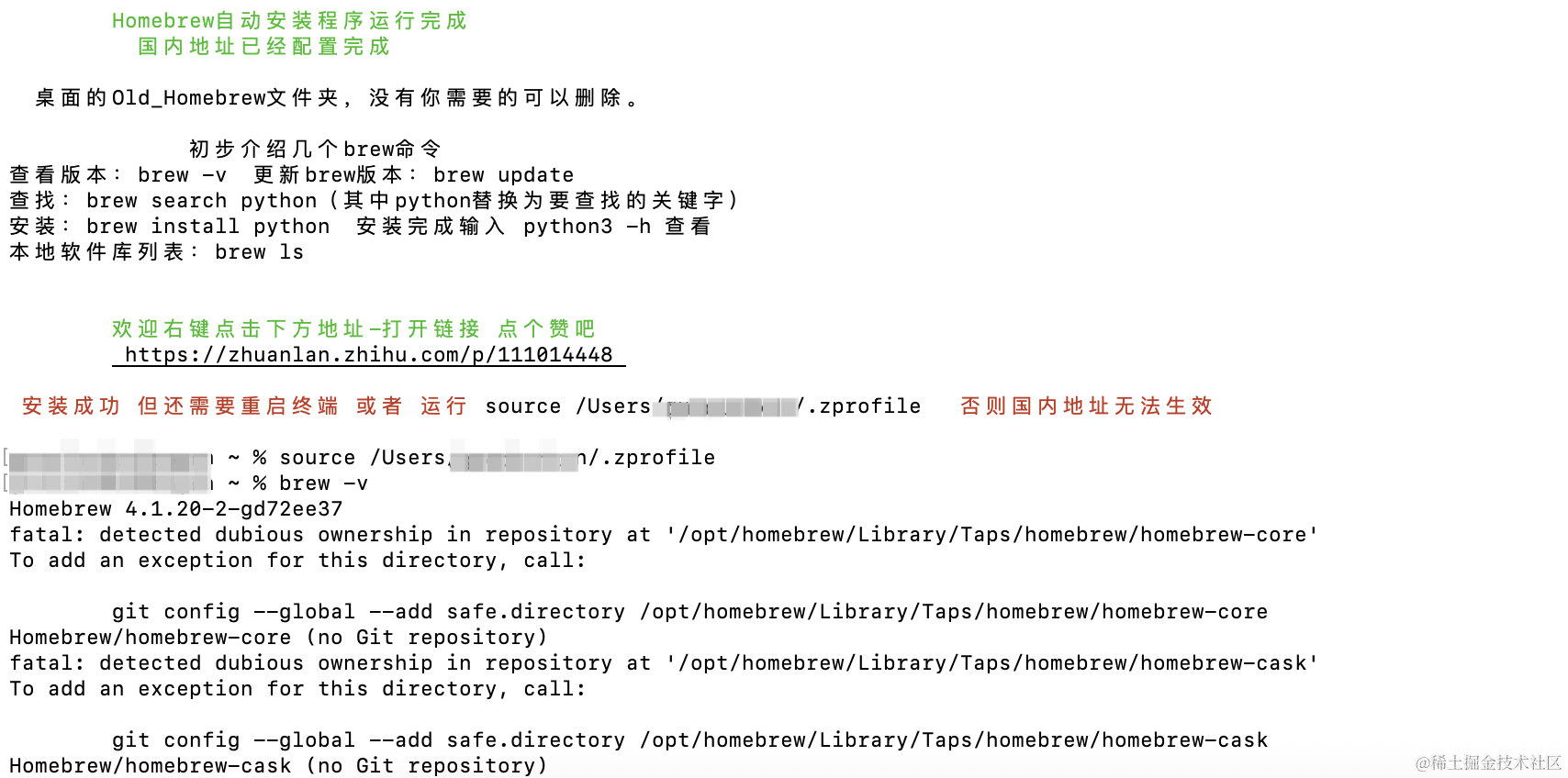
2. 安装
Git
- 【Git 地址】
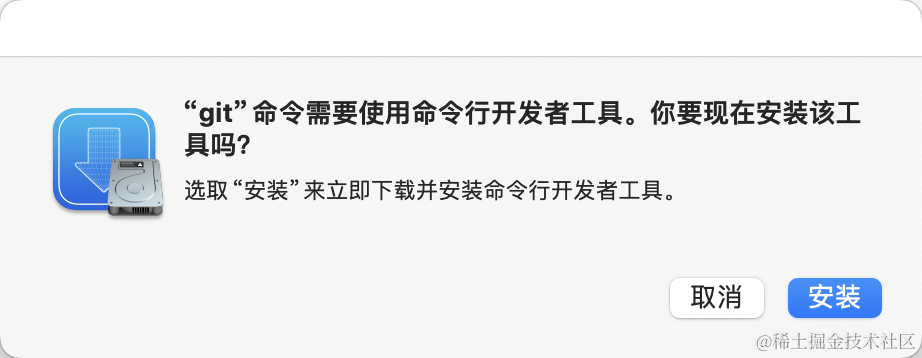
git -v查看版本

3. 安装
Nvm
- 安装
nvm【Mac M2 芯片安装 nvm】
也是通过
gitee
拉取镜像安装
git clone https://gitee.com/mirrors/nvm.git ~/.nvm && cd ~/.nvm && git checkout `git describe --abbrev=0 --tags`
- 配置
.zshrc文件
export NVM_DIR="$HOME/.nvm"
[ -s "$NVM_DIR/nvm.sh" ] && . "$NVM_DIR/nvm.sh" # This loads nvm
[ -s "$NVM_DIR/bash_completion" ] && . "$NVM_DIR/bash_completion" # This loads nvm bash_completion
- 【nvm 命令及解释】
安装步骤以及展示

4.
Node
安装
- 【node 地址】
nvm安装
安装
node
版本
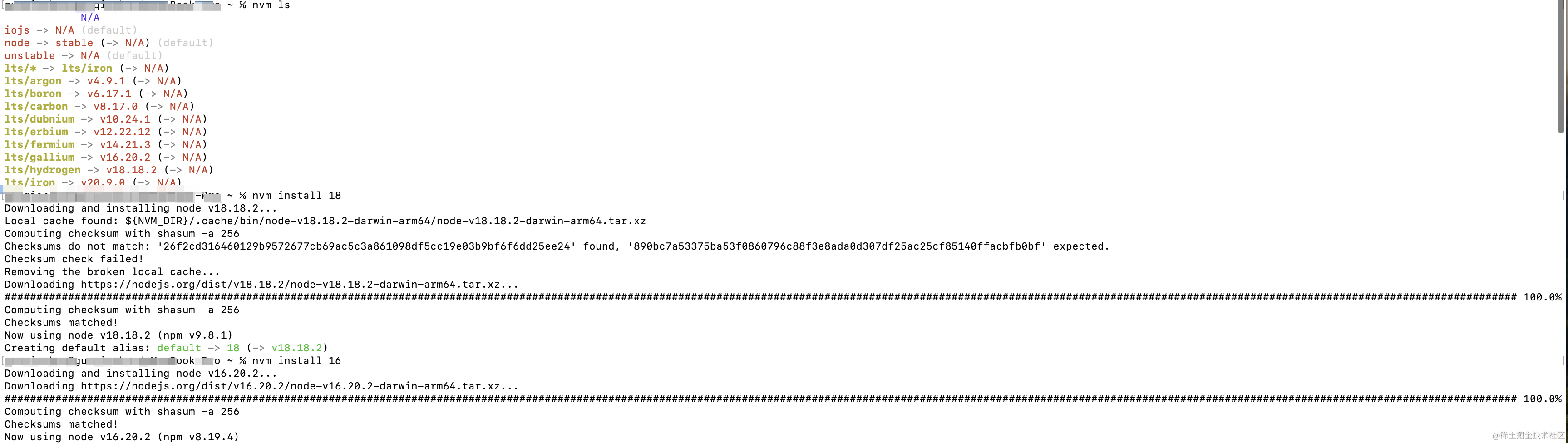
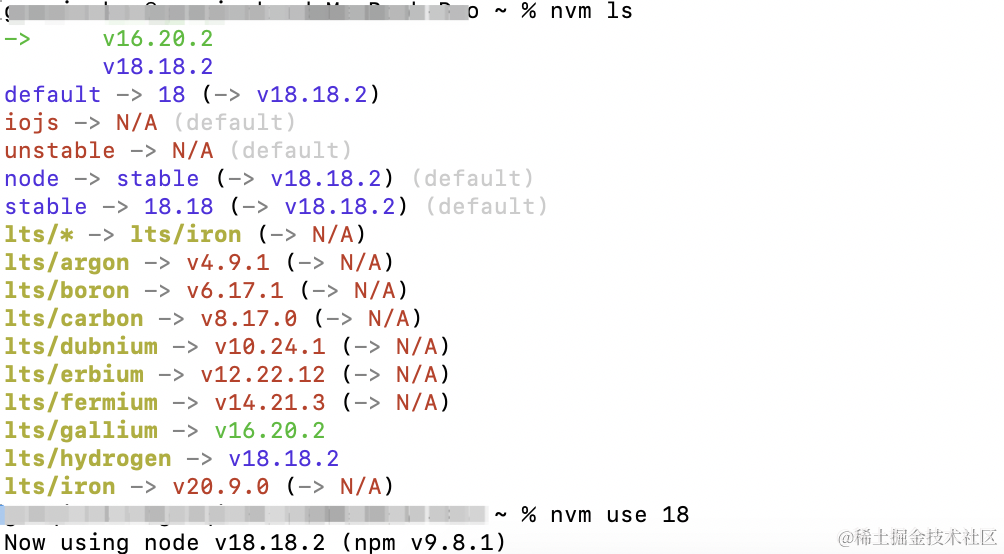
5.
Nrm
安装
npm安装
npminstall-g nrm
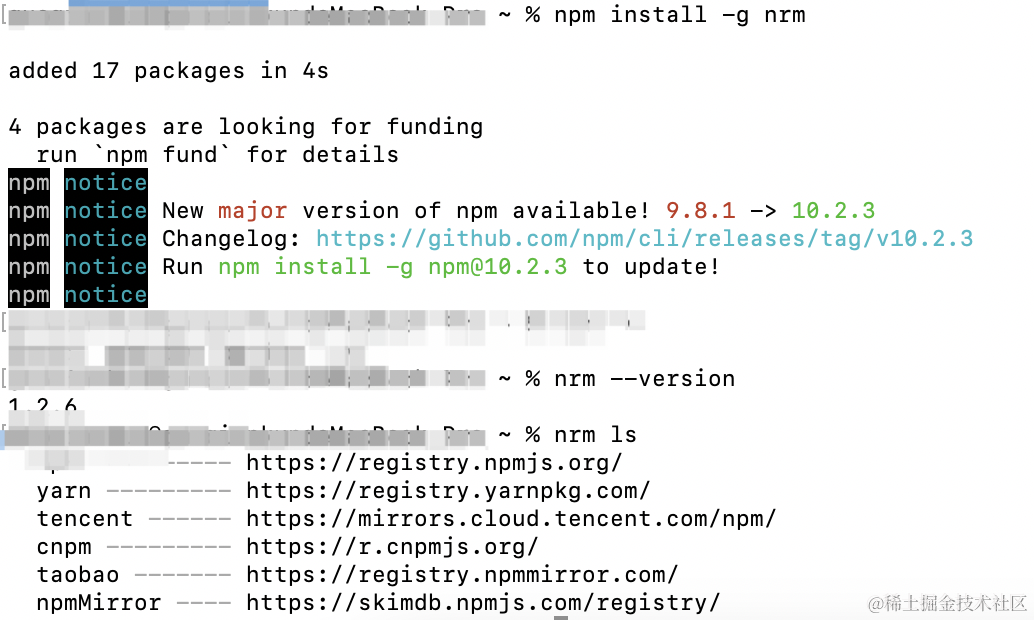
命令解释
nrm --version
查看版本
nrm ls
列出所有源, * 表示正在使用的源
nrm use npm
切换源
nrm add <registry> <url>
添加源
nrm add npmName http://npm.company.com/
nrm del <registry>
删除源
nrm delete npmName
nrm current
显示当前源
nrm test
测试源速度
nrm test npmName
6. 安装
Yarn
和
Pnpm
npm安装
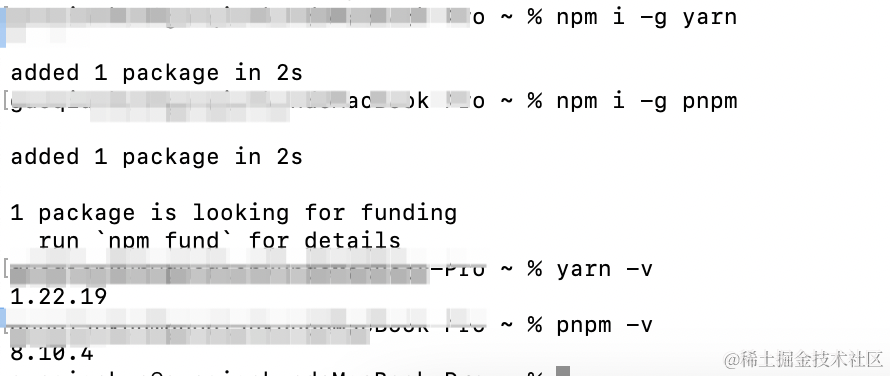
7. 安装
Nginx
- 使用
brew安装 - 查看
nginx信息
brew info nginx
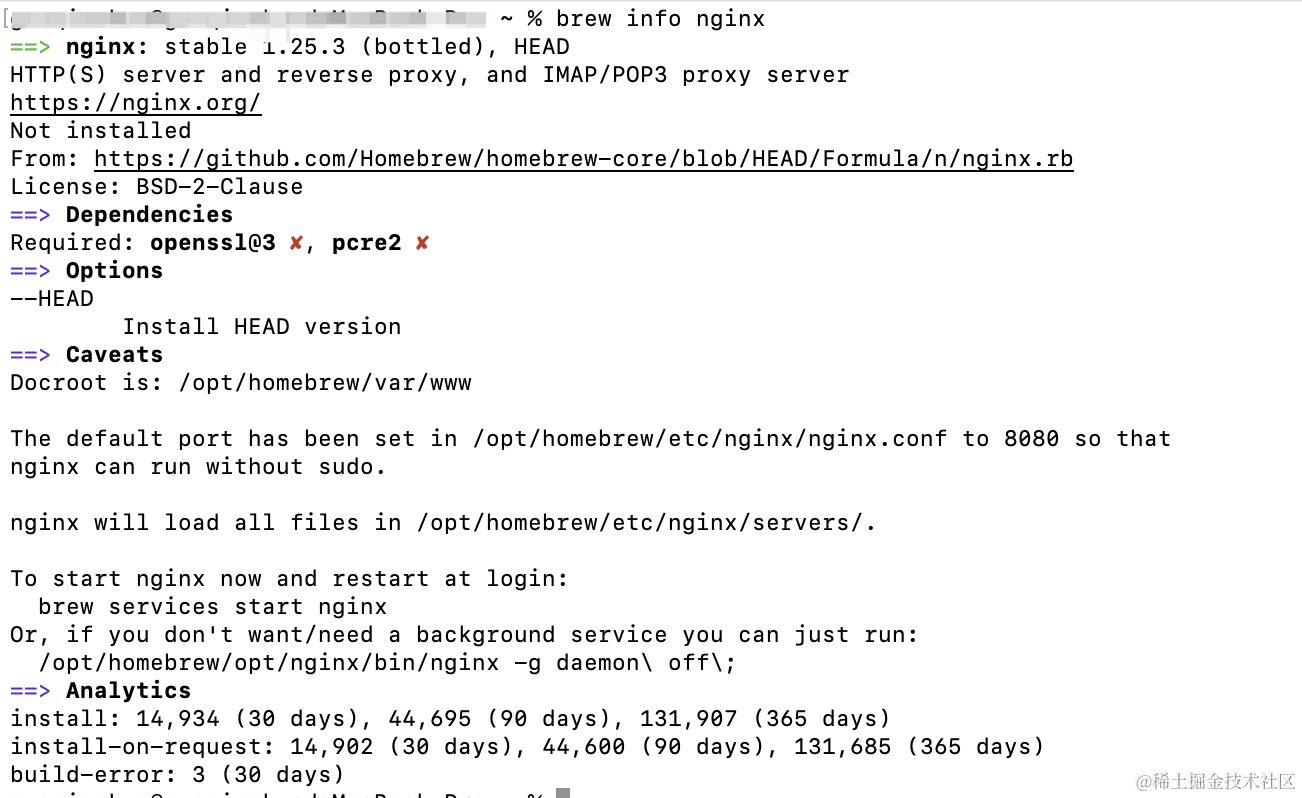
可以看到
nginx
还未在本地安装
- 安装
nginx
brew install nginx
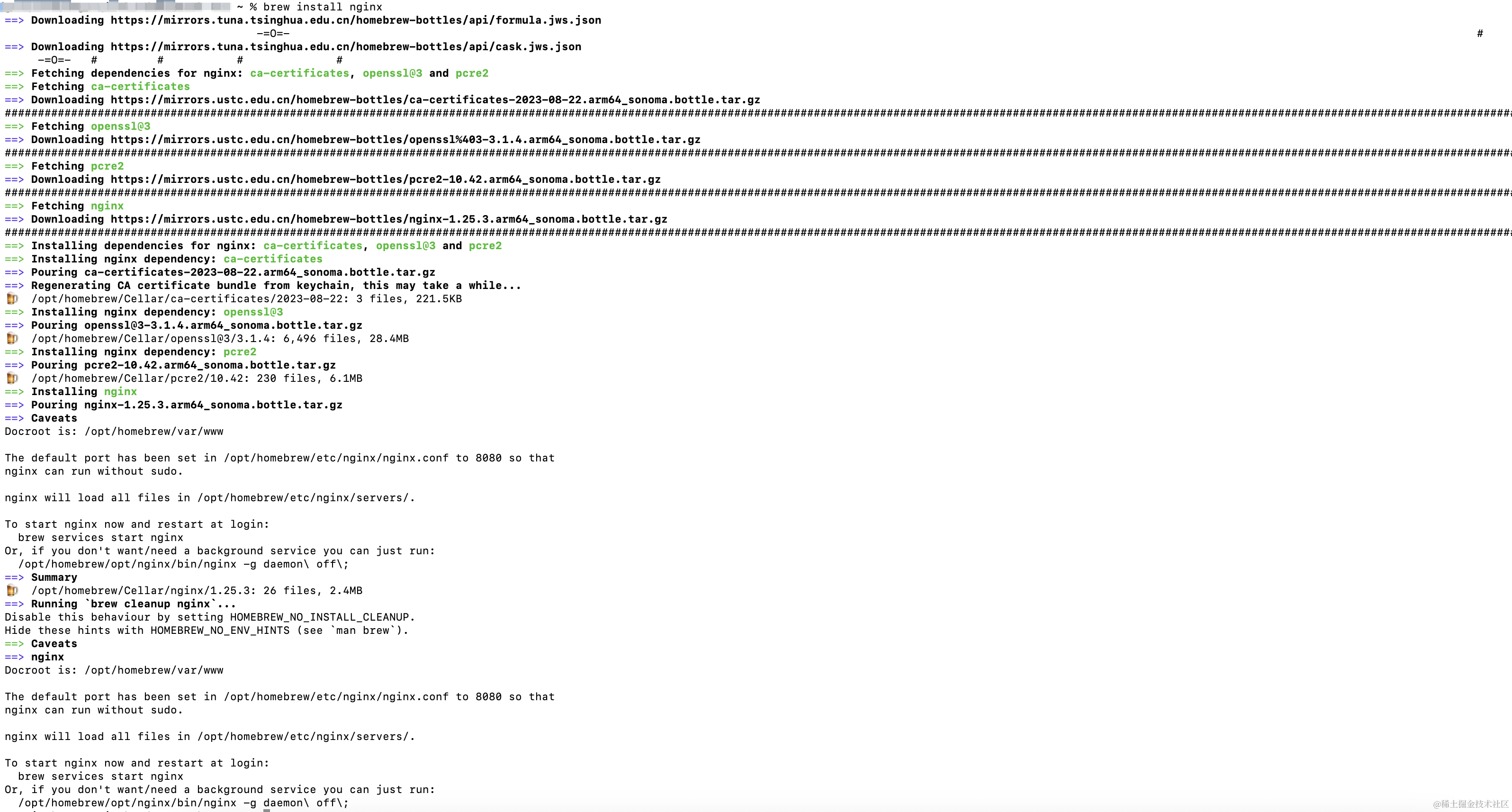
- 可以看到
nginx在M3芯片上和intel芯片位置不一样,我们可以open打开看下
/opt/homebrew/etc/nginx/servers/. # 位置open /opt/homebrew/etc/nginx # 打开
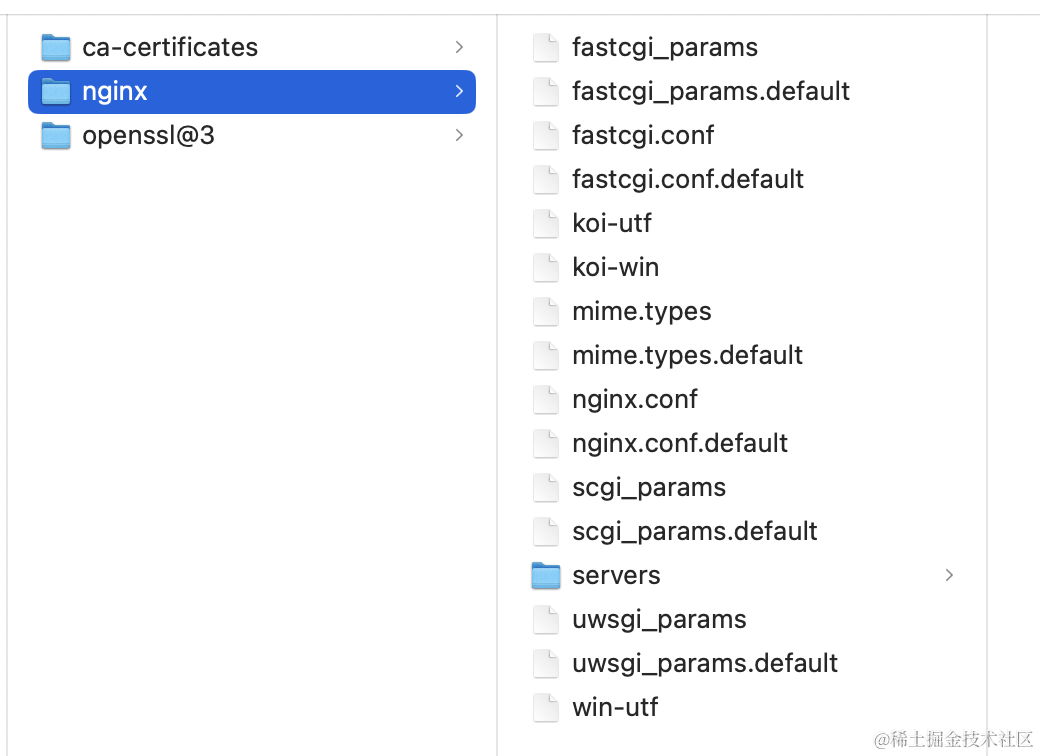
nginx启动程序路径,该路径下的bin/nginx为启动命令
open /opt/homebrew/Cellar/nginx # 打开
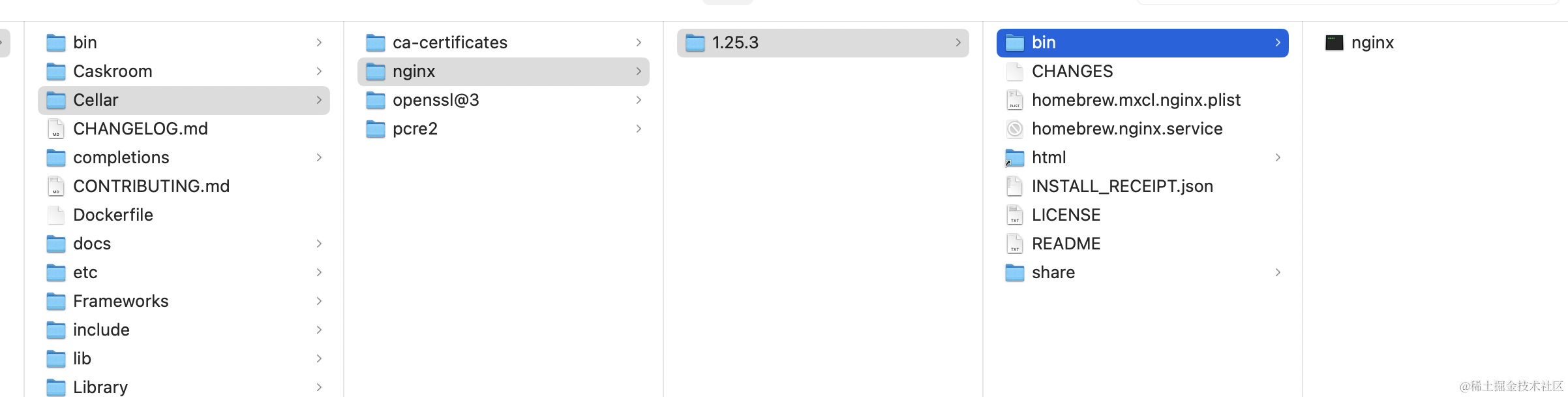
- 启动
nginx
直接命令行输入
nginx
,没有报错即为启动成功

- 打开浏览器验证,访问
localhost:8080
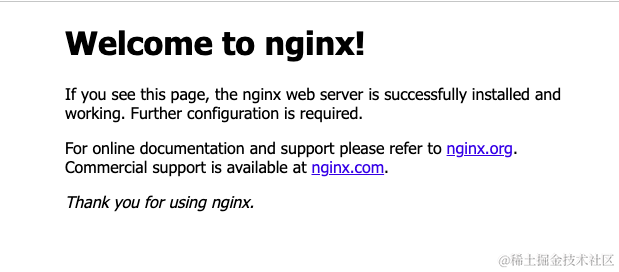
nginx常用命令
命令解释
启动nginxnginx
nginx -s stop
快速停止命令
nginx -s quit
退出命令
nginx -s reload
重新加载文件
nginx -t
检查文件
可以输入
nginx -s quit
再刷新刚刚的
8080
页面看下
二、软件安装
1.
Xcode
安装
app Store
安装即可
2.
Python2
安装
可能有些老项目或者其他,需要
python2版本
M3芯片未安装
Xcode情况

- 【Python 2.7.18 下载】
- 安装包下载 python-2.7.18-macosx10.9.pkg.zip
点击上面链接进行下载,然后安装即可,打开新的终端页面输入
python --version

安装 Xcode 之后再输入 python3 --version

3.
Chrome
浏览器安装
- 【Chrome 下载】
- 最下面有百度网盘
4. 安装
Vscode
- 【Vscode 下载】
- 安装包下载 VSCode-darwin-arm64.zip
- 【VSCODE 插件推荐】
- 配置
code .打开项目
- 打开配置
nvm的.zshrc文件 - 添加环境变量,把
export PATH="$PATH:/Applications/Visual Studio Code.app/Contents/Resources/app/bin"放在文件中即可
open-e ~/.zshrc # 打开文件source ~/.zshrc # 更新文件
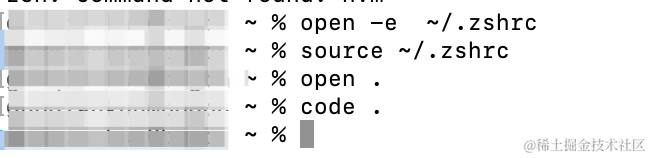
5. 安装微信小程序开发工具
【微信开发者工具下载】
6. 支付宝小程序开发者工具
【小程序开发者工具】
三、百度网盘地址
包含:
Chrome
浏览器、
python2.7
安装包、
Vscode
安装包、微信小程序开发者工具、支付宝小程序开发者工具
链接: https://pan.baidu.com/s/1-_v6FenWYyN5xJ5pHNwWMw 提取码:
m2m3
引用
- 【Mac 安装 Homebrew】
- 【Mac M2 芯片安装 nvm】
- 【nvm 命令及解释】
- 【VSCODE 插件推荐】
版权归原作者 gqkmiss 所有, 如有侵权,请联系我们删除。